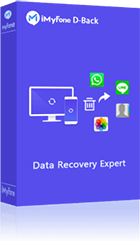Ως το προεπιλεγμένο πρόγραμμα περιήγησης σε συσκευές iOS και υπολογιστές Mac, το Safari αποθηκεύει το ιστορικό περιήγησης. Ωστόσο, δεν είναι ασυνήθιστο να διαγράψετε κατά λάθος το ιστορικό Safari σε iPhone ή iPad.
Αν σας συμβεί αυτό, πώς μπορείτε να δείτε το διαγραμμένο ιστορικό Safari στο iPhone σας; Συνεχίστε να διαβάζετε για να το ανακαλύψετε. Σε αυτό το άρθρο, θα σας δείξουμε 6 εύκολους τρόπους για να ανακτήσετε το διαγραμμένο ιστορικό Safari στο iPhone ή το iPad σας.
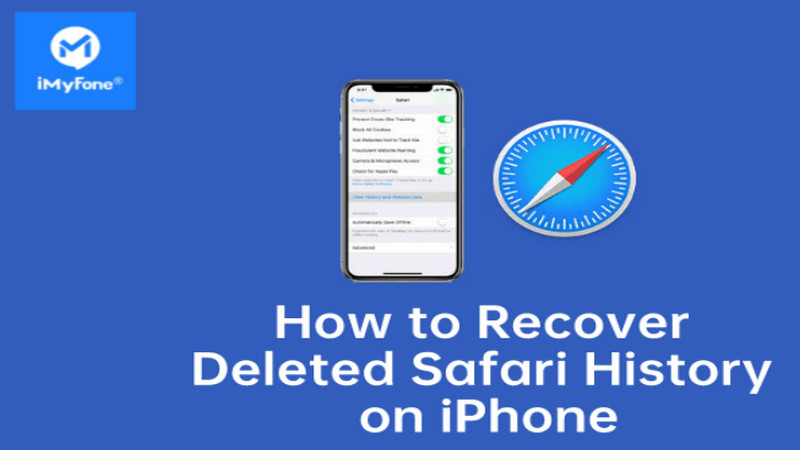
- Μέρος 1: Διαγράφεται οριστικά το ιστορικό του Safari;
- Μέρος 2: Πώς να ανακτήσετε το διαγραμμένο ιστορικό Safari από το iPhone - 6 καλύτεροι τρόποι ανάκτησης
- Τρόπος 1. Προβάλετε απευθείας το διαγραμμένο ιστορικό Safari από τις ρυθμίσεις του iPhone
- Τρόπος 2. Ανάκτηση ιστορικού Safari χωρίς αντίγραφο ασφαλείας [Συνιστάται]
- Τρόπος 3. Πώς να δείτε το ιστορικό στο Safari από εφεδρικό αντίγραφο iTunes
- Τρόπος 4. Πώς να ανακτήσετε το διαγραμμένο ιστορικό στο Safari από εφεδρικό αντίγραφο iCloud
- Τρόπος 5. Πώς να ανακτήσετε και να ελέγξετε το ιστορικό Safari στο iPhone μέσω του ιστός iCloud
- Τρόπος 6. Επαναφορά του ιστορικού του Safari σε Mac
- Μέρος 3: Συχνές ερωτήσεις σχετικά με την ιστορία του Safari
Μέρος 1: Διαγράφεται οριστικά το ιστορικό του Safari;
Όχι, όταν διαγράφετε το ιστορικό Safari, δεν έχει εξαφανιστεί τελείως.
Το iOS διατηρεί ένα αντίγραφό του σε διαφορετικό μέρος της μνήμης της συσκευής σας για ορισμένο χρονικό διάστημα. Αυτό σημαίνει ότι μπορείτε να ανακτήσετε το ιστορικό περιήγησής σας εάν χρειάζεται. Σε συσκευές iOS, το ιστορικό αποθηκεύεται για περίπου ένα μήνα, ενώ σε Mac, μπορεί να αποθηκευτεί έως και ένα χρόνο. Απλώς θυμηθείτε το χρονικό όριο εάν θέλετε να ανακτήσετε το διαγραμμένο ιστορικό σας.
Πώς να ανακτήσετε το διαγραμμένο ιστορικό Safari από το iPhone - 6 καλύτεροι τρόποι ανάκτησης
Η απώλεια του ιστορικού Safari μπορεί να είναι απογοητευτική, αλλά τα καλά νέα είναι ότι η ανάκτηση είναι συχνά εφικτή. Δείτε 6 αποτελεσματικές μεθόδους που θα σας βοηθήσουν να επαναφέρετε τα διαγραμμένα δεδομένα περιήγησής σας.
1 Προβάλετε απευθείας το διαγραμμένο ιστορικό Safari από τις ρυθμίσεις του iPhone
Πώς μπορώ να επαναφέρω το ιστορικό Safari στο iPhone μου;
Μπορείτε πρώτα να μεταβείτε στις Ρυθμίσεις στο iPhone εάν θέλετε να ελέγξετε το ιστορικό του σαφάρι στο iPhone μετά από αυτό ;s έχει διαγραφεί. Ακολουθούν τα βήματα που απαιτούνται χρησιμοποιώντας αυτήν την πολύ απλή μέθοδο.
Βήμα 1: Μεταβείτε στις Ρυθμίσεις από την οθόνη του iPhone σας.
Βήμα 2: Κάντε κύλιση προς τα κάτω στην οθόνη, βρείτε το Safari και πατήστε το.
Βήμα 3: Στη σελίδα Safari, κάντε κύλιση προς τα κάτω και πατήστε στην επιλογή Σύνθετες.
Βήμα 4: Μεταβείτε στην επόμενη ενότητα και βρείτε Δεδομένα ιστότοπου. Κάντε κλικ σε αυτό και θα βρείτε μέρος του διαγραμμένου ιστορικού του προγράμματος περιήγησής σας που παρατίθεται εκεί.
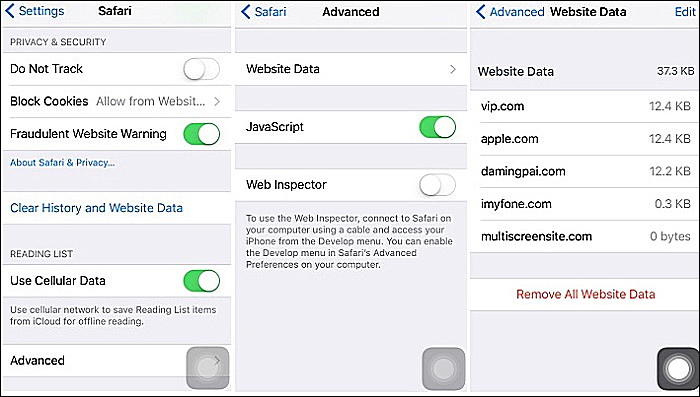
Ειδοποίηση
- Δεν μπορείτε να βρείτε όλο το διαγραμμένο ιστορικό σαφάρι από τις Ρυθμίσεις του iPhone.
- Ένα άλλο μειονέκτημα είναι ότι θα εμφανίζει μόνο τον ριζικό τομέα των τοποθεσιών που έχετε δει στο παρελθόν.
2 Ανάκτηση διαγραμμένου ιστορικού Safari χωρίς αντίγραφο ασφαλείας [Συνιστάται ανεπιφύλακτα]
Εάν δεν έχετε αντίγραφο ασφαλείας για το διαγραμμένο ιστορικό Safari, μπορείτε να απευθυνθείτε σε εργαλεία τρίτων για βοήθεια. Το iMyFone D-Back ανάκτηση δεδομένων iPhone είναι ένα εξαιρετικό εργαλείο ανάκτησης ιστορικού iPhone Safari που σας δίνει τη δυνατότητα να ελέγχετε και να βλέπετε εύκολα το διαγραμμένο ιστορικό Safari.
Ως λύση όλα σε ένα, διαθέτει 4 λειτουργίες ανάκτησης και μπορείτε να επιλέξετε αυτό που σας ταιριάζει καλύτερα για να ανακτήσετε το διαγραμμένο ιστορικό Safari από το iPhone χωρίς αντίγραφο ασφαλείας και μέσα σε 3 απλά βήματα.
Τα παρακάτω είναι τα συγκεκριμένα βήματα για την αναφορά σας. Ξεκινήστε με την εγκατάσταση και τη λήψη αυτού του λογισμικού.
Βήμα 1: Συνδέστε το iPhone σας στον υπολογιστή σας
Εκτελέστε το πρόγραμμα στον υπολογιστή σας, επιλέξτε Ανάκτηση από τη συσκευή και, στη συνέχεια, κάντε κλικ στο κουμπί Έναρξη. Αφού συνδέσετε το iPhone σας στον υπολογιστή, το iMyFone D-Back θα εντοπίσει το iPhone σας. Πατήστε Επόμενο για να συνεχίσετε.
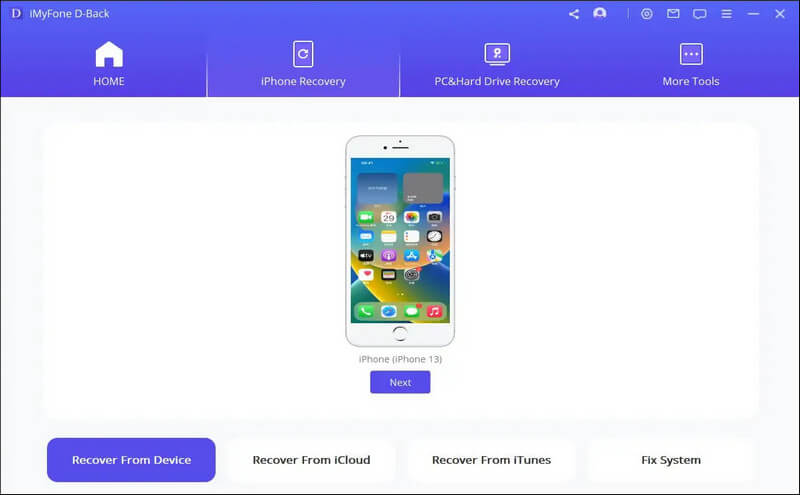
Βήμα 2: Επιλέξτε τον τύπο δεδομένων προς σάρωση
Επιλέξτε τον τύπο των αρχείων που θέλετε να ανακτήσετε. Εδώ πρέπει να ελέγξουμε το Ιστορικό Safari και μετά να κάνουμε κλικ στο Σάρωση.
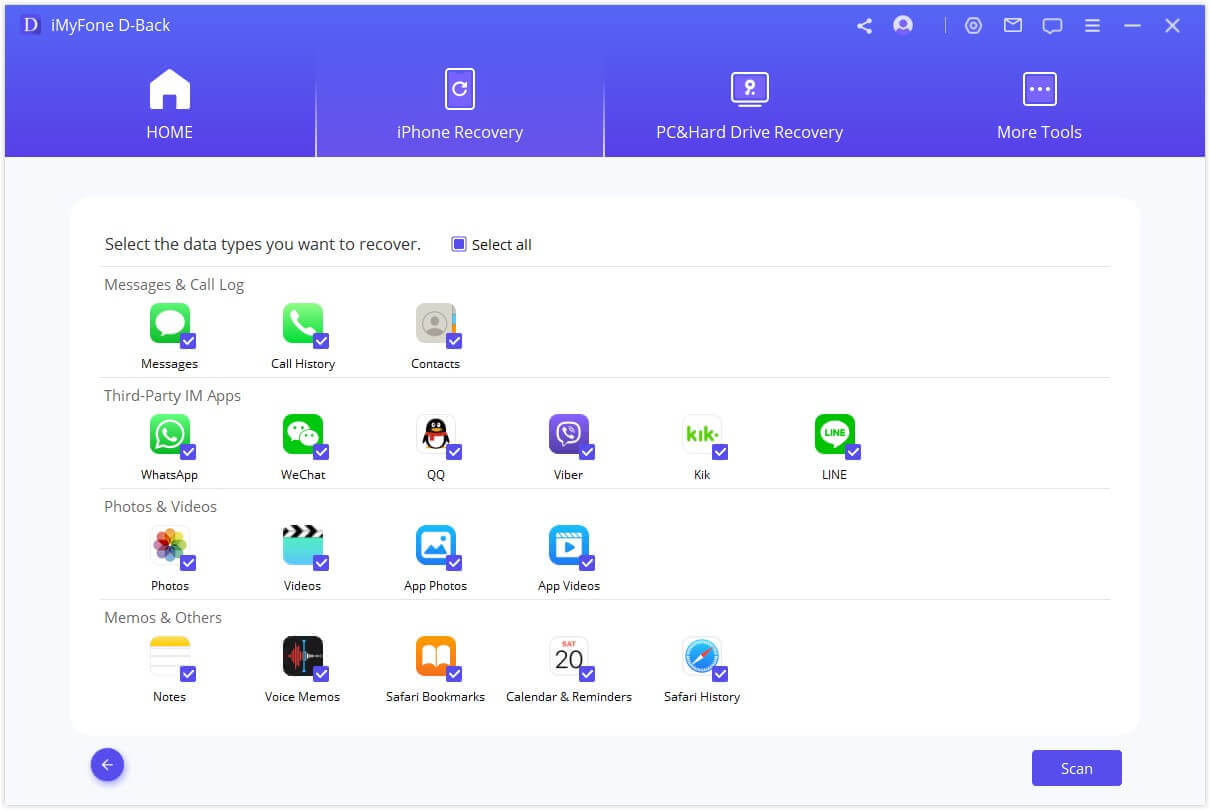
Βήμα 3: Προεπισκόπηση και ανάκτηση του χαμένου ιστορικού σαφάρι
Μετά τη σάρωση, το iMyFone D-Back θα παραθέσει όλο το ανακτήσιμο ιστορικό Safari. Μπορείτε να κάνετε προεπισκόπηση όλων ή μόνο των διαγραμμένων. Στη συνέχεια επιλέξτε αυτά που θέλετε και κάντε κλικ στο Ανάκτηση.
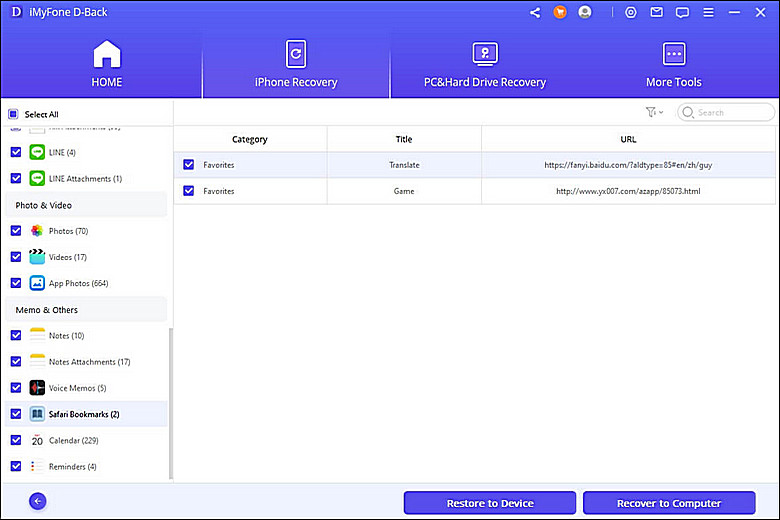
Βίντεο οδηγός: πώς να ανακτήσετε το διαγραμμένο ιστορικό Safari από iPhone.
3 Πώς να δείτε το ιστορικό στο Safari από εφεδρικό αντίγραφο iTunes
3.1. Ακολουθώντας την επίσημη μέθοδο
Εάν έχετε ήδη δημιουργήσει αντίγραφα ασφαλείας των δεδομένων σας iPhone, τότε μπορείτε να επιλέξετε να ανακτήσετε το διαγραμμένο ιστορικό Safari από το αντίγραφο ασφαλείας του iTunes.
Βήμα 1: Ανοίξτε το iTunes, κάντε κλικ στο εικονίδιο του iPhone και επιλέξτε Επαναφορά αντιγράφου ασφαλείας.
Βήμα 2: Επιλέξτε το αρχείο αντιγράφου ασφαλείας που περιέχει το διαγραμμένο ιστορικό Safari και κάντε κλικ στο κουμπί Επαναφορά.
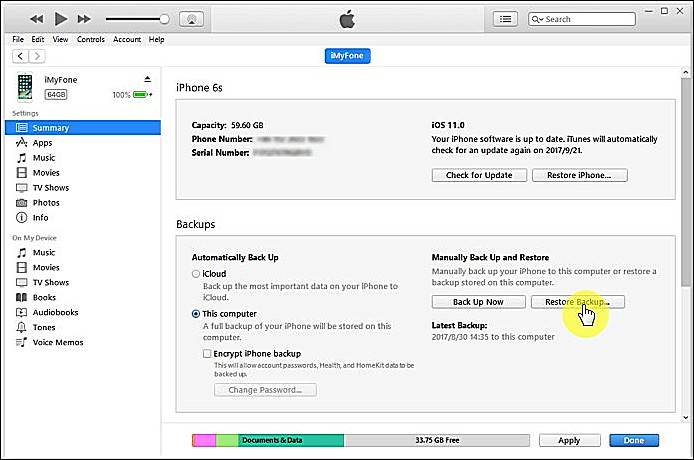
Ειδοποίηση
- Για να επαναφέρετε το διαγραμμένο ιστορικό Safari επαναφέροντας το αντίγραφο ασφαλείας, θα πρέπει να έχετε δημιουργήσει τακτικά αντίγραφα ασφαλείας του iPhone σας στο iTunes.
- Η επαναφορά ενός αντιγράφου ασφαλείας μπορεί να οδηγήσει σε απώλεια δεδομένων, καθώς όλα τα δεδομένα στη συσκευή θα αντικατασταθούν οριστικά από αυτά του αντιγράφου ασφαλείας. Οτιδήποτε δεν είχατε δημιουργήσει αντίγραφα ασφαλείας θα αντικατασταθεί.
3.2. Χρήση iMyFone D-Back
Με το iMyFone D-Back, μπορείτε επίσης να βρείτε το διαγραμμένο ιστορικό Safari από το iTunes δημιουργία αντιγράφων ασφαλείας μέσω της λειτουργίας Ανάκτηση από το αντίγραφο ασφαλείας iTunes, με εύκολο και γρήγορο τρόπο. Απλώς ακολουθήστε τα παρακάτω βήματα:
Βήμα 1: Επιλέξτε Ανάκτηση από το αντίγραφο ασφαλείας iTunes και κάντε κλικ στην επιλογή Έναρξη.
Βήμα 2: Επιλέξτε το ιστορικό Safari ως τον τύπο αρχείου που θέλετε να ανακτήσετε και κάντε κλικ στο Επόμενο.
Βήμα 3: Το D-Back θα βρει πίσω όλα τα προηγούμενα αρχεία αντιγράφων ασφαλείας. Επιλέξτε το φάκελο που περιέχει το χαμένο ιστορικό Safari και, στη συνέχεια, κάντε κλικ στο Σάρωση.
Βήμα 4: Μόλις ολοκληρωθεί η σάρωση, θα μπορείτε να κάνετε προεπισκόπηση και να ανακτήσετε το ιστορικό σαφάρι που θέλετε να διατηρήσετε.
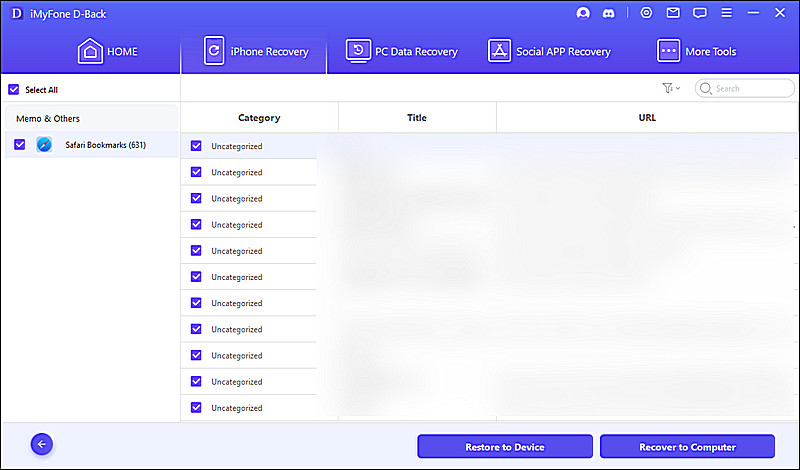
4 Πώς να ανακτήσετε το διαγραμμένο ιστορικό στο Safari από εφεδρικό αντίγραφο iCloud
Εάν είχατε προηγουμένως δημιουργήσει αντίγραφα ασφαλείας για το iPhone σας στο iCloud, τότε μπορείτε να ανακτήσετε το διαγραμμένο ιστορικό Safari χρησιμοποιώντας το αντίγραφο ασφαλείας iCloud, σβήνοντας πρώτα όλα τα δεδομένα και στη συνέχεια επαναφέροντας ξανά από το iCloud.
Βήμα 1: Μεταβείτε στις Ρυθμίσεις > Γενικά > Επαναφορά > Διαγραφή όλου του περιεχομένου και των ρυθμίσεων.
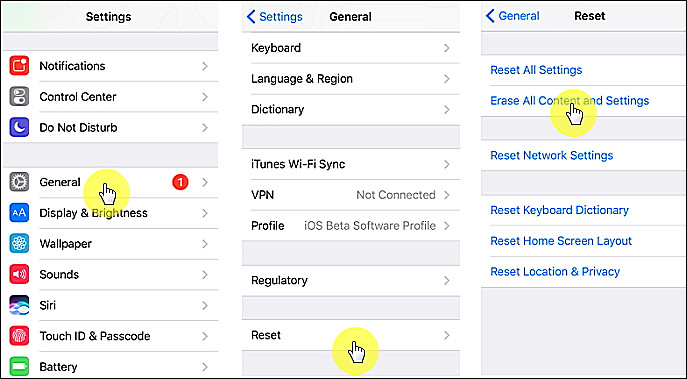
Βήμα 2: Ακολουθήστε τις οδηγίες της οθόνης ρύθμισης και, στη συνέχεια, επιλέξτε Επαναφορά από ένα αντίγραφο ασφαλείας iCloud. Επιλέξτε ένα αρχείο αντιγράφου ασφαλείας iCloud για να επαναφέρετε τη συσκευή. Με αυτόν τον τρόπο, όλα τα δεδομένα σε αυτό το αρχείο αντιγράφου ασφαλείας θα επανέλθουν με το διαγραμμένο ιστορικό Safari.
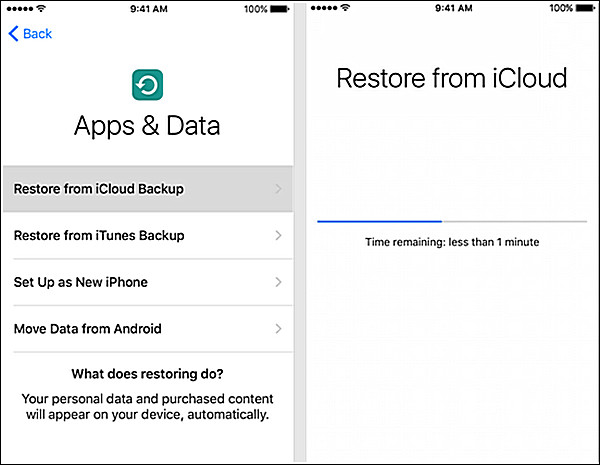
Ειδοποίηση
- Για να χρησιμοποιήσετε αυτήν τη μέθοδο, πρέπει να βεβαιωθείτε ότι το αντίγραφο ασφαλείας του iCloud έχει ενεργοποιηθεί.
- Όλα τα τρέχοντα δεδομένα του iPhone σας θα χαθούν και ενδέχεται να υπάρξει απώλεια δεδομένων, καθώς τα τελευταία δεδομένα σας ενδέχεται να μην βρίσκονται στο αντίγραφο ασφαλείας του iCoud.
5 Πώς να ανακτήσετε και να ελέγξετε το ιστορικό Safari στο iPhone μέσω του ιστός iCloud
Αν έχετε ενεργοποιήσει τον αυτόματο συγχρονισμό των σελιδοδεικτών Safari μέσω iCloud στο iPhone σας, μπορείτε να μεταβείτε στο iCloud.com για να επαναφέρετε τους χαμένους σελιδοδείκτες από μια παλαιότερη έκδοση. Η έκδοση που θα επιλέξετε για επαναφορά θα αντικαταστήσει τους υπάρχοντες σελιδοδείκτες σε όλες τις συσκευές σας.
Βήμα 1: Συνδεθείτε στο iCloud.com και κάντε κλικ στις Ρυθμίσεις λογαριασμού.
Βήμα 2: Κάντε κύλιση προς τα κάτω στο κάτω μέρος της σελίδας και επιλέξτε Επαναφορά σελιδοδεικτών στην ενότητα Για προχωρημένους.
Βήμα 3: Επιλέξτε ένα αρχείο σελιδοδεικτών που θέλετε να επαναφέρετε.
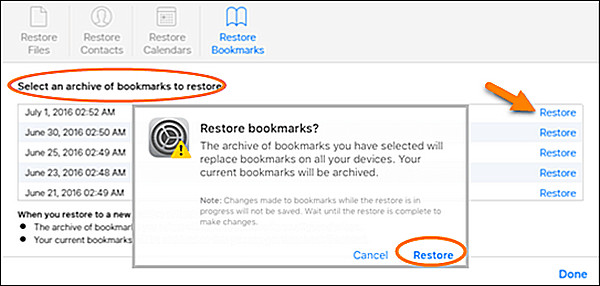
Ειδοποίηση
6 Ανακτήστε το διαγραμμένο ιστορικό Safari σε Mac
Όταν πρόκειται να ελέγξετε το διαγραμμένο ιστορικό Safari σε Mac, ίσως η πρώτη μέθοδος που έρχεται στο μυαλό είναι η χρήση του Μηχανή του Χρόνου, της ενσωματωμένης υπηρεσίας δημιουργίας αντιγράφων ασφαλείας της Apple.
Εφόσον έχετε επιβεβαιώσει ότι το Mac σας έχει ρυθμισμένο αντίγραφο ασφαλείας μέσω Μηχανή του Χρόνου, μπορείτε να ξεκινήσετε τη διαδικασία ανάκτησης ακολουθώντας τα παρακάτω βήματα:
Βήμα 1: Κλείστε το Safari. Συνδέστε τη μονάδα αντιγράφων ασφαλείας του Μηχανή του Χρόνου στο Mac σας.
Βήμα 2: Ανοίξτε το Finder, πατήστε στο μενού Μετάβαση και επιλέξτε Μετάβαση σε φάκελο.
Βήμα 3: Πληκτρολογήστε ~/Library/Safari/ και κάντε κλικ στο κουμπί Μετάβαση.
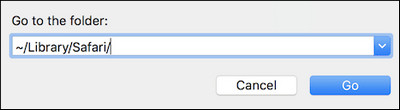
Βήμα 4: Αφού μεταβείτε στην καρτέλα του φακέλου Safari, βρείτε το αρχείο με το όνομα History.db (σε παλαιότερες εκδόσεις Safari μπορεί να είναι History.plist).
Βήμα 5: Πατήστε στο μενού της Μηχανή του Χρόνου στην πάνω δεξιά γωνία και επιλέξτε Εισαγωγή στη Μηχανή του Χρόνου.
Βήμα 6: Μέσα στη Μηχανή του Χρόνου, μετακινηθείτε στην ημερομηνία που περιέχει τα δεδομένα ιστορικού Safari και πατήστε το κουμπί Επαναφορά.
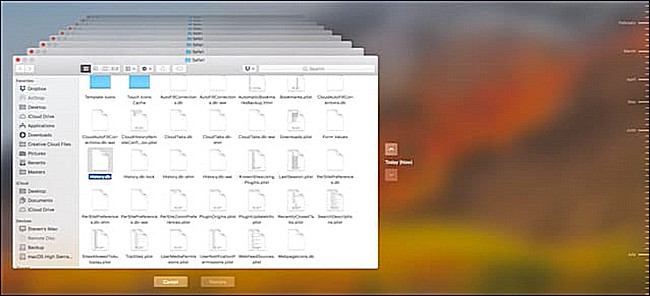
Βήμα 7: Τέλος, ανοίξτε ξανά το Safari και θα έχετε πρόσβαση σε όλο το ιστορικό κάνοντας κλικ στο Ιστορικό στη γραμμή μενού στο επάνω μέρος της οθόνης και επιλέξτε την επιλογή Εμφάνιση όλου του ιστορικού.
Ειδοποίηση
Συχνές ερωτήσεις σχετικά με την ιστορία του Safari
1 Πόσο καιρό διατηρεί το Safari ιστορικό στο iPhone;
Αυτό είναι πράγματι ένα μπερδεμένο θέμα που συζητείται ευρέως από τους χρήστες iPhone. Ωστόσο, ένα καλό νέο είναι ότι η Apple έδωσε μια σαφή απάντηση. «...το Mac σας μπορεί να διατηρήσει το ιστορικό περιήγησής σας για ένα χρόνο, ενώ ορισμένα μοντέλα iPhone, iPad και iPod touch διατηρούν το ιστορικό περιήγησης για έναν μήνα». Επομένως, θα πρέπει να παρακολουθούμε την ημερομηνία μήπως διαγραφεί αυτόματα κάποιο σημαντικό ιστορικό Safari, ειδικά στο iPhone.
2 Πού αποθηκεύεται το ιστορικό του Safari;
Όλες οι διαγραμμένες πληροφορίες ιστορικού σαφάρι αποθηκεύονται στον σκληρό σας δίσκο μέσα στο αρχείο «Ιστορικό» με επέκταση «.db». Για να βρείτε τη μνήμη κρυφή μνήμη του ιστορικού του Safari, μεταβείτε στη Βιβλιοθήκη > Κρυφές μνήμες > Μεταδεδομένα > Safari > Ιστορία. Ενώ το πραγματικό ιστορικό βρίσκεται στον φάκελο «~/Library/Safari/History.plist».
3 Πώς να ανακτήσετε το διαγραμμένο ιστορικό Safari στο iPad;
Οι τρόποι ανάκτησης του διαγραμμένου ιστορικού Safari στο iPhone ισχύουν και για το iPad. Μην διστάσετε να δοκιμάσετε το iMyFone D-Back καθώς υποστηρίζει σχεδόν όλα τα κύρια Συσκευές iOS, συμπεριλαμβανομένων iPhone, iPad και iPod touch με την ευρεία συμβατότητά τους.
4 Πώς να αποφύγετε την απώλεια του ιστορικού του Safari;
Για να αποφύγετε την απώλεια του ιστορικού Safari στο μέλλον, συνιστάται να ενεργοποιήσετε τον συγχρονισμό του Safari με το iCloud. Ανοίξτε την εφαρμογή Ρυθμίσεις στο iPhone σας, πατήστε το όνομα χρήστη Apple ID στο επάνω μέρος, επιλέξτε «iCloud» από τη λίστα και κάντε κύλιση προς τα κάτω για εναλλαγή του διακόπτη δίπλα στο «Safari» για να το ενεργοποιήσετε. Με την ενεργοποίηση του συγχρονισμού Safari με το iCloud, οι σελιδοδείκτες και το ιστορικό περιήγησής σας θα δημιουργηθούν αντίγραφα ασφαλείας και θα συγχρονιστούν σε όλες τις συσκευές σας Apple, διασφαλίζοντας ότι δεν θα χάσετε το ιστορικό Safari.
5 Πώς να αναζητήσετε το ιστορικό Safari για κλεισμένες καρτέλες στο iPhone σας;
Για να βρείτε κλεισμένες καρτέλες στο ιστορικό του Safari στο iPhone, ακολουθήστε τα παρακάτω βήματα:
- Ανοίξτε το Safari: Εκκινήστε την εφαρμογή Safari στο iPhone σας.
- Πρόσβαση στο ιστορικό: Πατήστε το εικονίδιο σελιδοδεικτών (το ανοιχτό βιβλίο) στο κάτω μέρος της οθόνης και επιλέξτε την καρτέλα «Ιστορικό».
- Αναζήτηση στο ιστορικό: Χρησιμοποιήστε τη γραμμή αναζήτησης στο επάνω μέρος για να πληκτρολογήσετε λέξεις-κλειδιά που σχετίζονται με την κλεισμένη καρτέλα που αναζητάτε. Το Safari θα εμφανίσει αποτελέσματα από το ιστορικό περιήγησής σας, συμπεριλαμβανομένων των κλεισμένων καρτελών.
- Έλεγχος πρόσφατα κλεισμένων καρτελών: Αν η καρτέλα έκλεισε πρόσφατα, μπορείτε να τη βρείτε και στην ενότητα «Πρόσφατα κλεισμένες» μέσα στο Ιστορικό.
Συμπέρασμα
Η ανάκτηση διαγραμμένου ιστορικού Safari μπορεί να φαίνεται δύσκολη, αλλά είναι απόλυτα εφικτή με τα κατάλληλα εργαλεία. Σας προτείνουμε ανεπιφύλακτα το iMyFone D-Back.
Αυτό το επαγγελματικό εργαλείο σάς επιτρέπει να ανακτήσετε διαγραμμένο ιστορικό Safari στο iPhone ακόμη και χωρίς αντίγραφο ασφαλείας, ή να το επαναφέρετε από το iCloud ή το iTunes χωρίς επαναφορά εργοστασιακών ρυθμίσεων.
Γιατί να μην κάνετε κλικ στο παρακάτω κουμπί και να δοκιμάσετε το D-Back σήμερα;
Ανακτήστε το διαγραμμένο ιστορικό Safari στο iPhone με ένα κλικ.